Функция ТЕКСТ — это одна из функций для работы с текстом и данными. Преобразует числовое значение в текст в заданном формате. Синтаксис функции ТЕКСТ:
ТЕКСТ(значение;формат)
Где:
значение— числовое значение, которое требуется преобразовать в текст.формат— формат, в котором требуется отобразить результат.
Эти данные можно ввести вручную или использовать в качестве аргументов ссылки на ячейки. Чтобы применить функцию ТЕКСТ:
- Выделите ячейку, в которой требуется отображён результат,
- Щёлкните по значку Вставить функцию
 , расположенному на верхней панели инструментов, или щёлкните правой кнопкой мыши по выделенной ячейке и выберите в меню команду Вставить функцию, или щёлкните по значку
, расположенному на верхней панели инструментов, или щёлкните правой кнопкой мыши по выделенной ячейке и выберите в меню команду Вставить функцию, или щёлкните по значку  перед строкой формул,
перед строкой формул, - Выберите из списка группу функций Текст и данные,
- Щёлкните по функции ТЕКСТ,
- Введите значение и формат через точку с запятой. Ниже приведено несколько примеров:
=ТЕКСТ(54386;123,4)— преобразование в числовой формат с разделителем через три знака. Результат функции будет следующий: 54 386;=ТЕКСТ(11111111111;"0.00E+00")— экспоненциальное представление числа. Результат функции будет следующий: 1,11Е+10;=ТЕКСТ(СЕГОДНЯ();"DD:MM:YY")— сегодняшняя дата, выраженная в числовой форме. Результат функции будет следующий: 06:03:19;=ТЕКСТ(СЕГОДНЯ();"DDDD")— сегодняшний день недели. Результат функции будет следующий: вторник;=ТЕКСТ(12345678901;"#-(###)-###-##-##")— особый формат. Преобразование в номер телефона. Результат функции будет следующий: 1-(234)-567-89-01;=ТЕКСТ(0,123456;"0.0000 %")— процентный формат. Результат функции будет следующий: 12,3456 %;
ВажноЧтобы просмотреть весь список доступных форматов, обратитесь к статье Изменение формата представления чисел ↗.
- Нажмите клавишу Enter.
Результат будет отображён в выбранной ячейке.
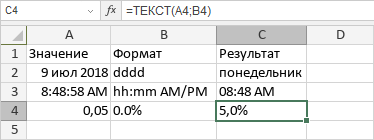
Функция ТЕКСТ также может пригодиться при объединении ячеек, содержащих текст и числовое значение. Например, чтобы объединить две ячейки в одну, где первая (B1) содержит текст «Номер абонента:», а вторая (B2) — числовое значение «12345678901», необходимо ввести следующую формулу: =B1&" "&ТЕКСТ(B2;"#-(###)-###-##-##"). Результатом будет следующее: Номер абонента: 1-(234)-567-89-01. Можно заметить, как значение второй ячейки было форматировано при помощи функции ТЕКСТ.
В данном случае, для сцепления текстовой строки, значения и пробела используется амперсанд (&).








